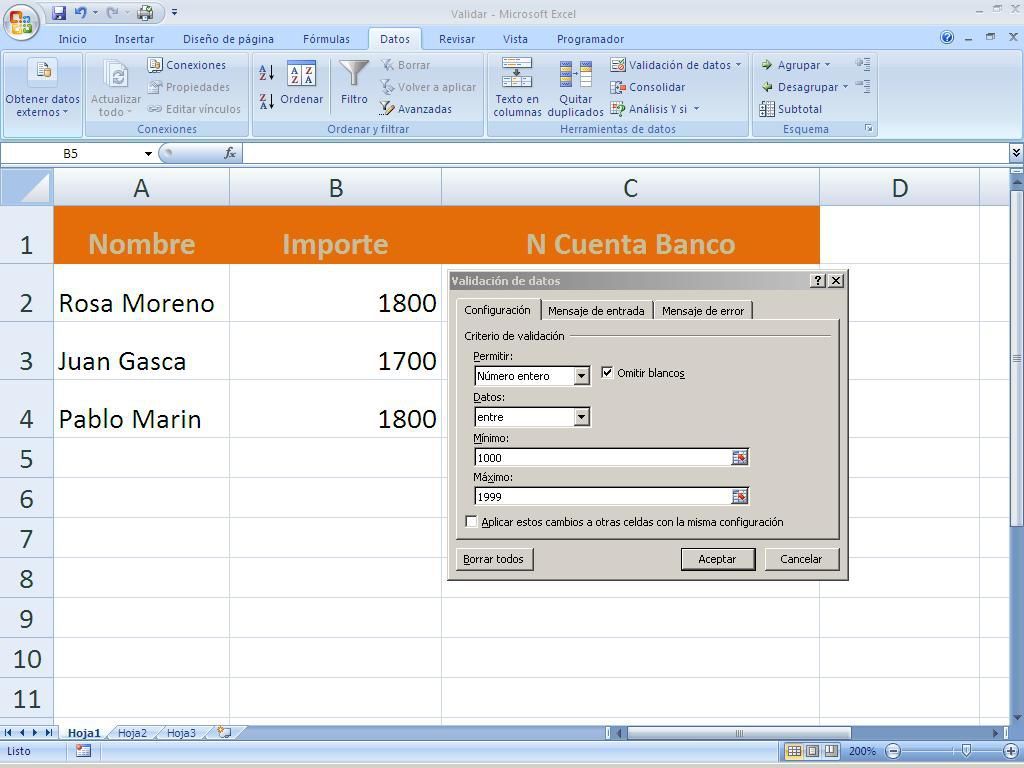
À partir d’Excel 2007 et des versions suivantes, vous pouvez effectuer l’action dite La validation, Il se compose de fixer des limites aux données d'une feuille électronique, bien référencé à une cellule, une ligne ou une colonne, ou par rapport à des données de type numéro, texte ou formule.
Il te servira éviter introduction de les données mal. Si vous souhaitez en savoir plus sur la sécurité dans Excel, je vous invite à lire: Marquer Excel comme étant en lecture seule.
Par exemple, supposons que vous disposiez d'un tableur pour les paiements de salaire des travailleurs. Pour éviter de faire un transfert erroné, vous pouvez délimiter le contenu des cellules des montants à transférer.
De cette manière, si vous indiquez qu’ils ne dépassent pas un certain montant, en cas d’erreur, par exemple, si vous tapez un zéro supplémentaire, le programme vous avertira ou non, en fonction de la manière dont vous avez défini les données dans la validation de la section.
Cet outil est dans l'onglet Les données, dans le groupe Outils de données en haut à droite.
Vous allez suivre ce qui suit les marches effectuer une validation selon l'exemple mentionné ci-dessus.
Étapes pour la validation des données
- Ouvrez une feuille Excel vierge.
- Entrez dans A1: Nom, dans B1: Montant et dans C1: Compte bancaire.
- Écrivez en A2, A3 et A4 les noms suivants: Rosa Moreno, Juan Gasca, Pablo Marín.
- Dans B2, B3 et B4, écrivez les montants de votre salaire liquide: 1800, 1700, 1800, lorsque vous voyez que le montant maximum du paiement du salaire est 2000, vous créerez une règle de sorte qu'en cas d'erreur, entrez un nombre supérieur ou égal à 2000 et si elle est inférieure à 1000, Excel vous en informe.
- Dans la colonne suivante, vous écrivez les numéros de compte bancaire, mais dans cet exemple, vous pouvez laisser ce champ vide.
- Sélectionnez les trois cellules où se trouvent les chiffres, cela va de B2 à B4.
- Cliquez sur le bouton Validation des données, dans le groupe Outils de données, dans l'onglet Données.
- Dans la fenêtre qui s'ouvre, sous l'onglet Paramètres, dans le premier rectangle, affichez le triangle noir à droite, choisissez Nombre entier.
- Sous Données, laissez ce qui apparaît: entrez.
- Puis écrivez Minimum 1000 et Maximum 1999.
- Appuyez sur OK (voir image)
Dans la fiche électronique, soyez dans l’un des cellules avec des chiffres et écrire un chiffre supérieur ou égal à 2000, par exemple 2022.
Une nouvelle fenêtre apparaît dans laquelle il vous indique que il n'est pas possible d'entrer cette valeur, les données n’appartiennent pas à ce qui est indiqué dans la validation. Si vous cliquez sur le bouton Réessayer, cela vous place dans la cellule et, à moins que vous ne tapiez un nombre inférieur à 2000, vous obtiendrez toujours une erreur.
Maintenant vous allez personnaliser le message s'affiche lors de l'enregistrement d'une validation, en suivant les étapes suivantes:
- Appuyez de nouveau sur Validation des données, allez à l'onglet Message d'erreur.
- Laissez coché par défaut la case: Afficher le message d'erreur si des données non valides sont entrées.
- Sous Style, cliquez sur le triangle noir et choisissez par exemple: Sérieux (si vous avez choisi l’une des deux autres options, vous pouvez modifier les données, puisqu’il ne vous montrera qu’un message d’avertissement ou une information, mais vous permet de saisir des données).
- Dans l'option suivante qui vous est proposée, intitulée Titre, indiquez comment vous souhaitez que l'alerte soit appelée, par exemple: Eye!
- Ci-dessous type de message d'erreur: pas plus grand que 1999 et pas moins de 1000.
- Cliquez sur OK
Si vous essayez à nouveau d'entrer les données, elles ne vous quitteront pas et vous verrez également le message que j'ai mentionné précédemment.
Pour effacer le La validation, sélectionnez les cellules avec des valeurs et cliquez sur Validation des données, puis sur le bouton Supprimer tout situé en bas à gauche de la fenêtre. Soyez prudent, car les données peuvent maintenant être entrées sans aucune restriction.
Tu peux pratique la validation des données avec différents alertes les deux nombres et les données o formules en fonction des besoins.












